MySQL 下载安装和配置
MySQL Community Server 下载
1.下载地址:MySQL :: MySQL Community Downloads
2.找到 MySQL Community Server(默认是最新版本,且是 zip 压缩格式):MySQL :: Download MySQL Community Server
2.1 最新版本 msi 安装包格式-点击 ‘’Go to Download Page‘ 的图片:下载最大的 msi 安装包
3.如果要下载 5.7 版本,找到并点击右边文字连接:Looking for previous GA versions?
3.1 版本 5 msi 安装包格式也是-点击 ‘’Go to Download Page‘ 的图片:下载最大的 msi 安装包
中科大 Mysql 镜像:Index of /mysql-ftp/Downloads/ (ustc.edu.cn)
安装
windows 安装
双击运行 mysql-installer-community-xxx.msi
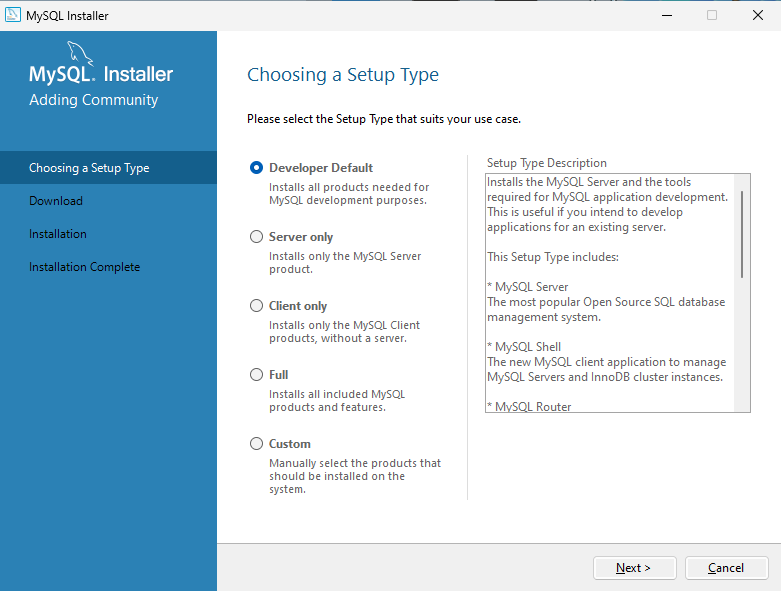
安装界面代表
“Developer Default”是开发者默认
“Server only”仅作为服务器安装
“Client only”仅作为客户端安装
“Full”是完整安装
“Custom”是自定义安装
这里选择是 “Developer Default”是开发者默认,点击“Next”
来的第二个界面
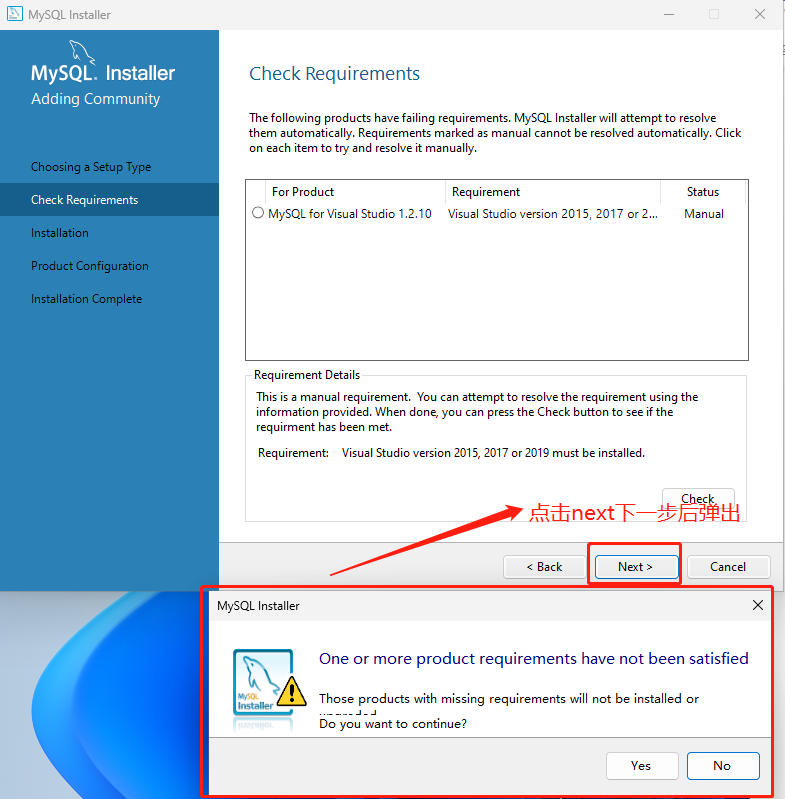
点击下一步弹出弹窗,再点击 Yes
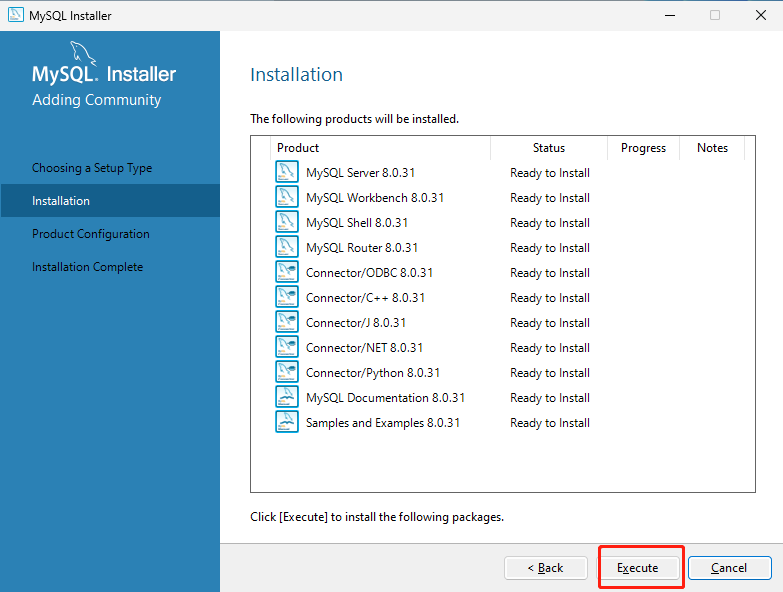
点击 Excute,安装 MySQL 的相关组件,这个过程可能需要耗时几分钟
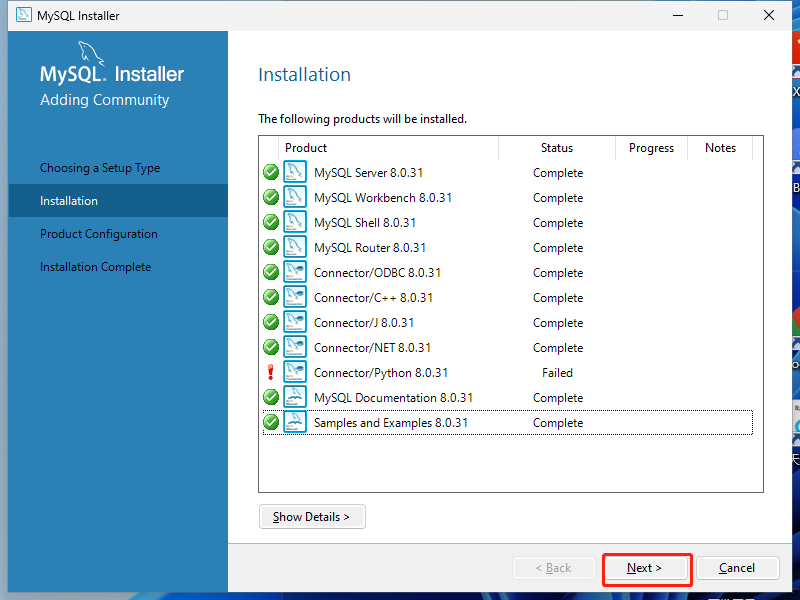
安装完成全部组件后,点击 next
后面一路next
来到Accounts and Roles页面
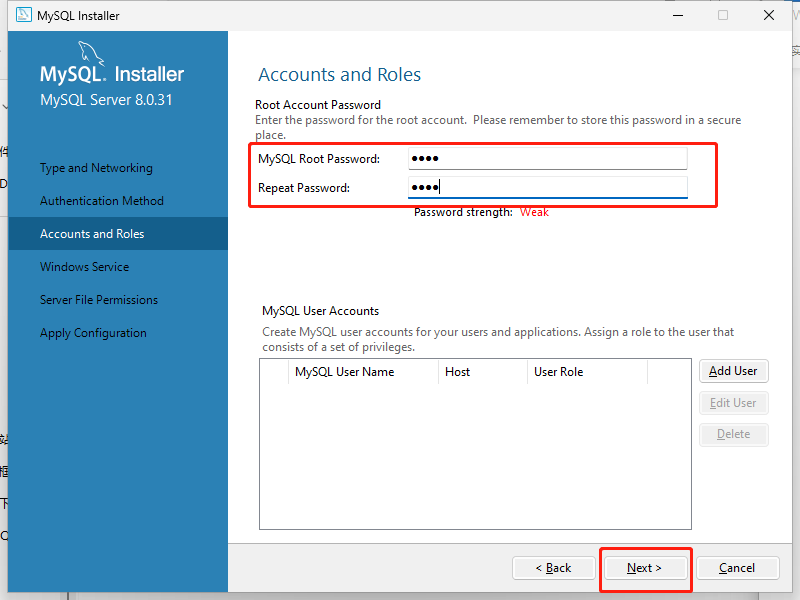
输入 MySQL 的 root 密码,谨记,设置完密码之后点击 next
next到最后 Apply Configuration 页面,
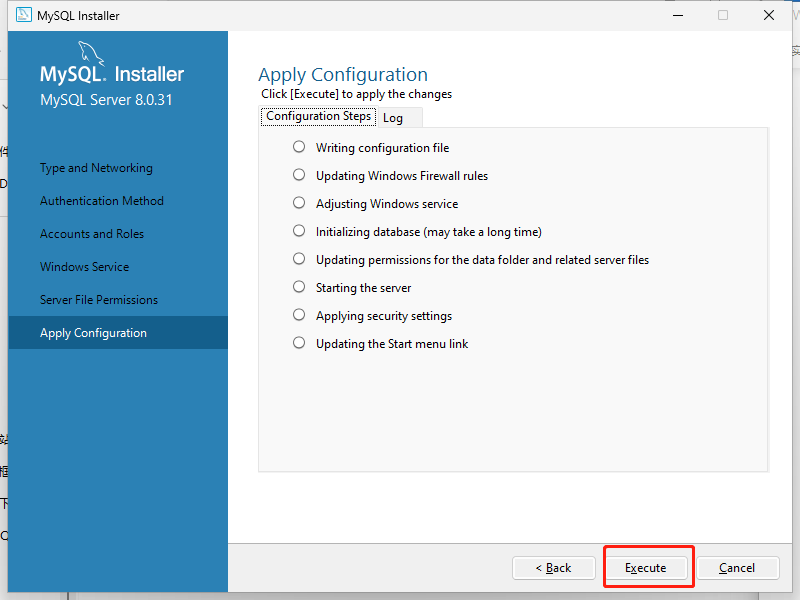
点击 Execute ,安装相关依赖包
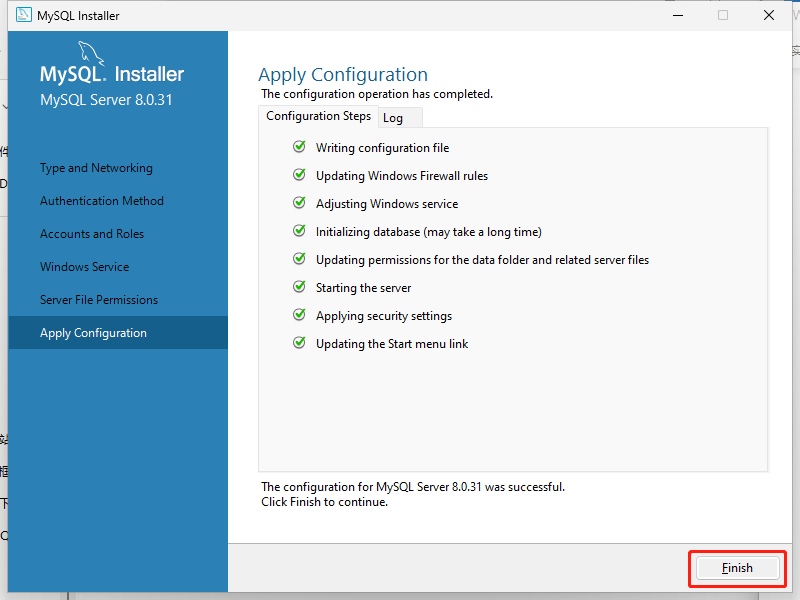
相关组件和设置完成安装,点击Finish回到初始安装页
配置向导,如果不用配置就选择Cancel,需要配置向导就选择 next
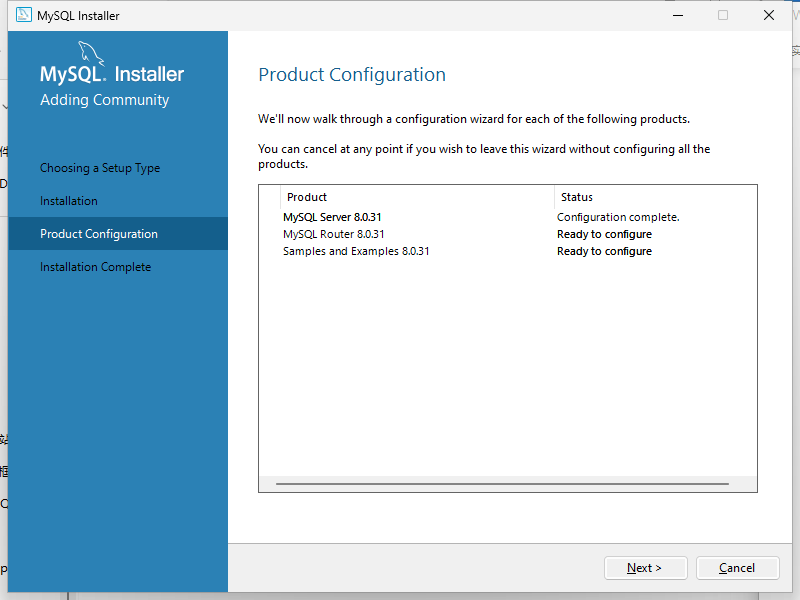
如果这里选择Cancel,弹出弹窗,选择Yes,至此,安装完成
如果是点击next,后面需要输入用户名和密码,点击check,检查是否正确。
成功了next才可点击
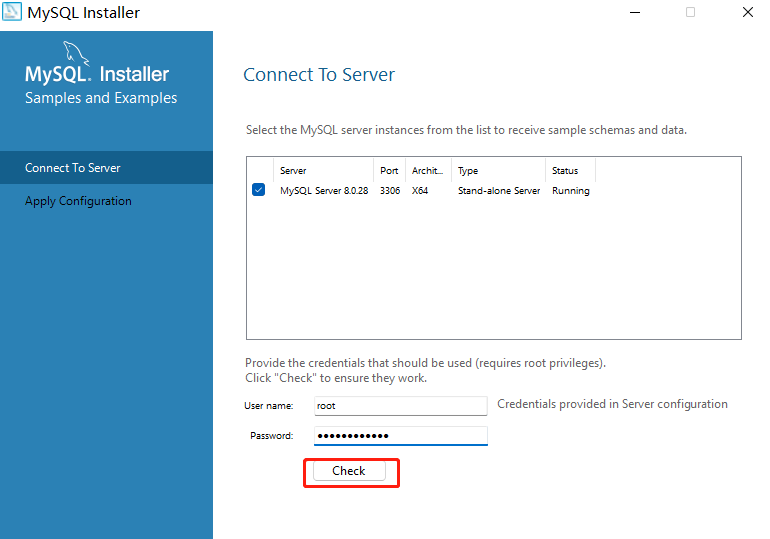
后面还需要 Execute 安装相关
最后Finish完成
MySQL 启动
MySQL 安装完成之后会自动注册为系统服务,默认为启动状态,而且是开机自启的。
如果想要停止 MySQL 可通过 win + R 打开运行,输入 services.msc 找到 MySQL 进行停止。
或者通过指令(需要以管理员的身份执行)去操作:
启动:net start mysql80
停止:net stop mysql80.
1.查找 cmd
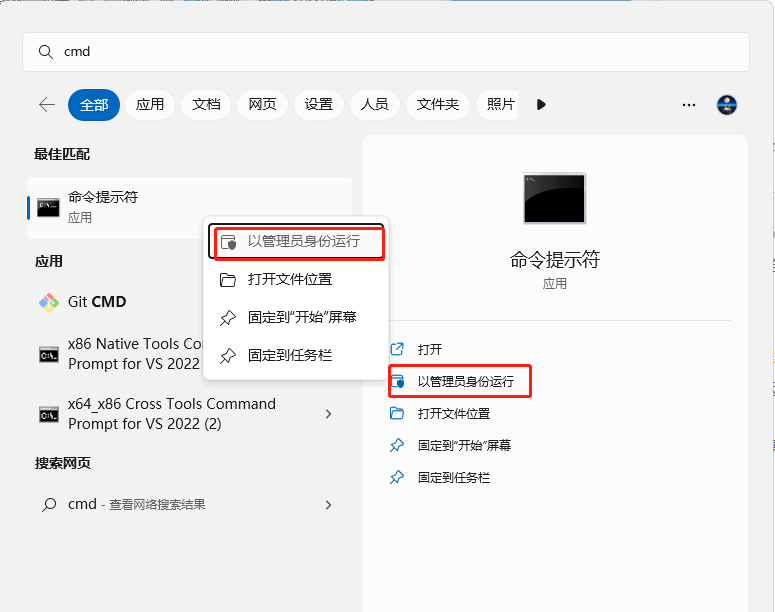
2.运行命令
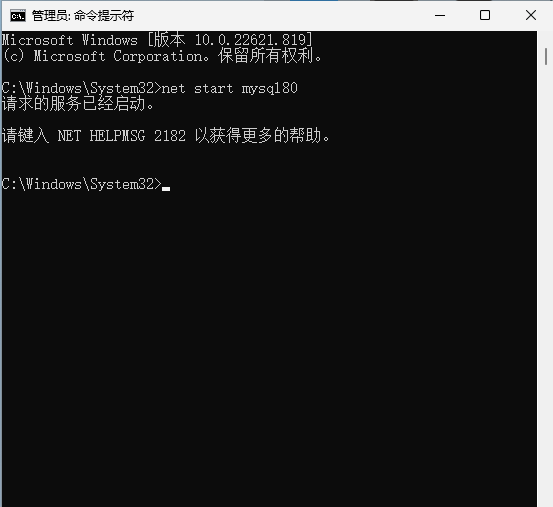
MySQL 客户端连接
数据库相关命令:参考:MySql 数据库命令大全
# 连接MySQL
mysql -h主机地址 -u用户名 -p用户密码
# 启动mysql服务器
net start mysql
# 关闭mysql服务器
net stop mysql
# 修改数据库密码
mysqladmin -u用户名 -p旧密码 password 新密码
# 创建数据库
create database
# 显示所有的数据库名
show databases 数据库名称
# 使用或切换数据库
use 数据库名称
# 查询当前所在数据库
select database
# 修改数据库编码格式
alter database
# ***** 数据库中的表操作 *****
# 查看数据库中所有的表
show tables
# 查看指定表的创建结构
show create table
# 将表中记录清空
delete from 表名
# 删除数据库
drop database 库名
# 删除表格
drop table 表名
或
drop table if exists 表名称;
或
drop table if exists 表名称1,表名称2,…;
# 删除说明:if exists是判断是否存在该表,若存在则进行删除,若不存在也不会报错,不是非必须写,但是不写的话,删除一个不存在的表就会有报错。删除表的时候可以一次性删除一个,也可以一次性删除多个表。
# 创建一个新表
create table 表名称(
列名 数据类型 comment '备注’,
列名 数据类型 ,
…
)
# 显示表中的记录
select * from 表名
# 数据传入命令
load data local infile "文件名" into table 表名
# 表的详细描述
describe tablename
# 查询当前表结构
desc 表名称
# 查询表详细结构
show create table 表名称;
或
show full columns from 表名称;方式 1:MySQL 提供的客户端命令工具
点击键盘按键win(四个正方形合成一个的图标按键),呼出应用相关(我这里是 win11 系统)
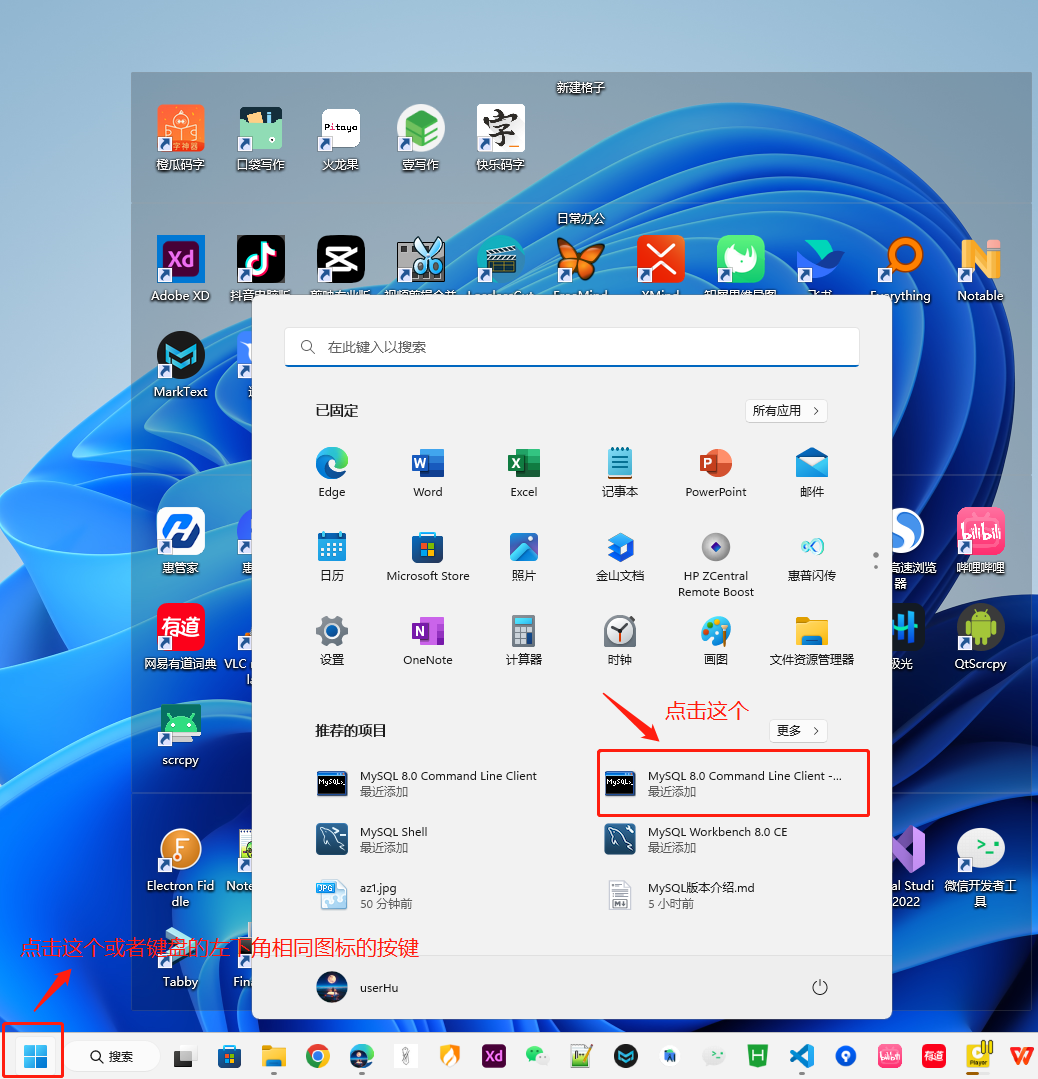
双击打开,输入密码
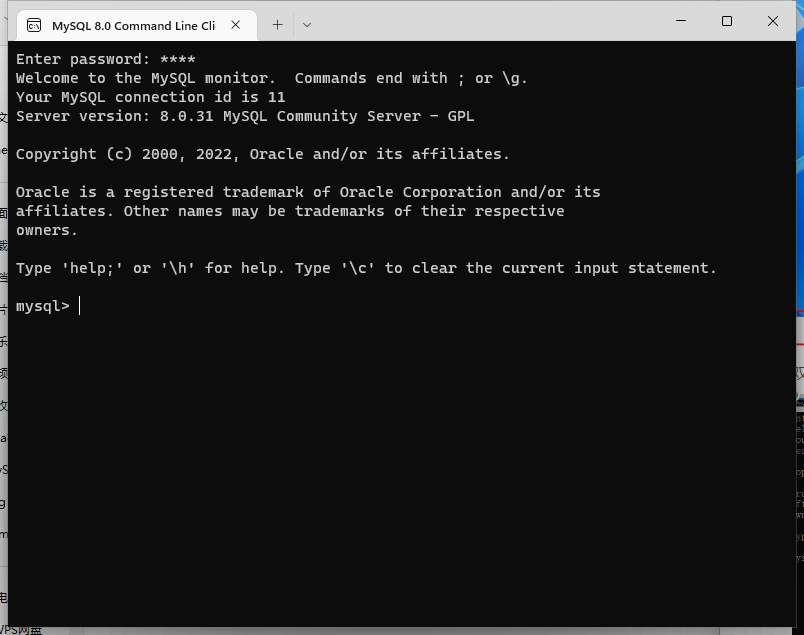
方式 2:系统自带的命令行工具执行命令
指令:mysql [-h 127.0.0.1] [-P 3306] -u root -p
或者:mysql -uroot -p
如果没有配置 mysql 的环境变量
执行以上指令会提示:
'mysql' 不是内部或外部命令,也不是可运行的程序
或批处理文件。注意:要想在任意目录下执行上面的命令,就必须得配置 PATH 环境变量
配置 MySQL 全局环境变量
配置环境变量:打开 我的电脑(此电脑) -> 鼠标右键 -> 选择 属性 -> 找到 高级系统设置 -> 选择 环境变量
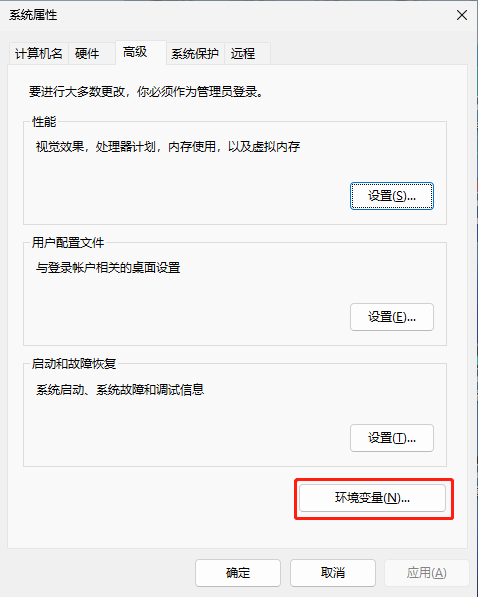
双击或者单击选择 Path,点击 编辑
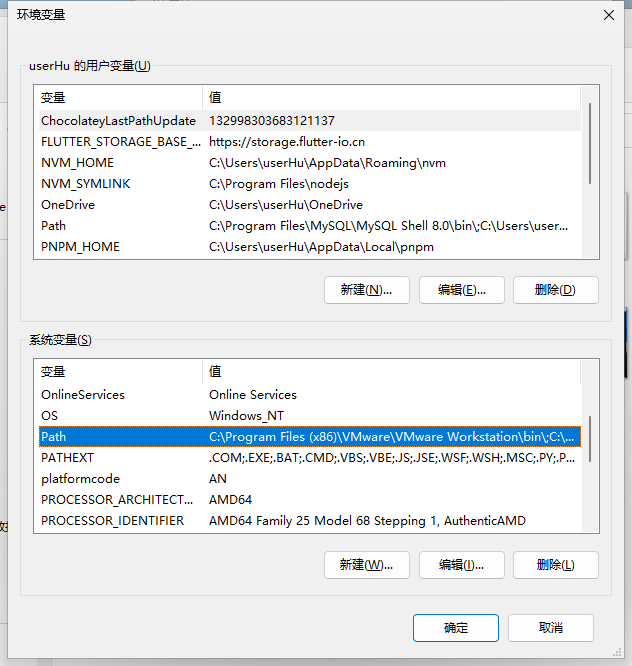
找到 MySQL 服务端的安装路径:C:\Program Files\MySQL\MySQL Server 8.0\bin
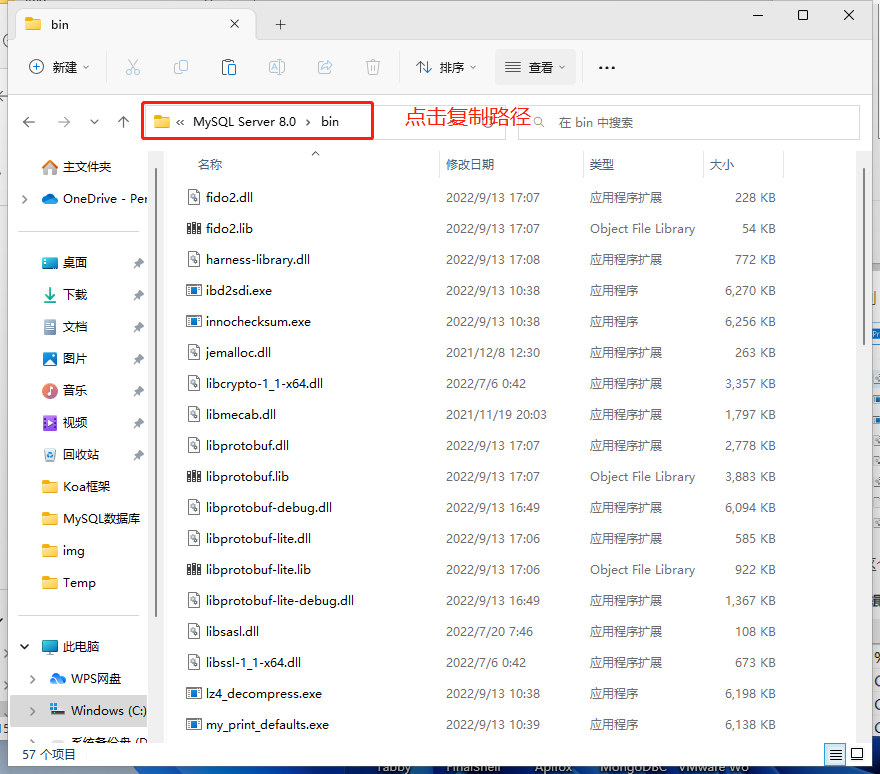
将这个路径配置到 Path 之中
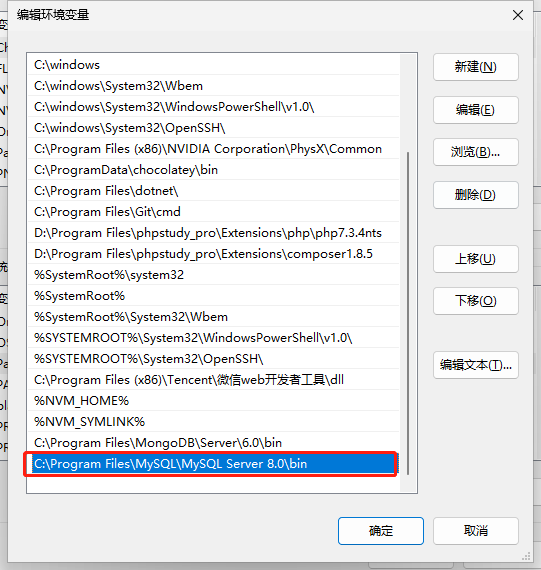
来到打开的配置环境变量的窗口,全部点击 确定
现在就能够直接用系统管理员身份运行 cmd 或者 Powershell 指令打开 MySQL 了,指令:mysql -uroot -p
方式 3:Navicat Premium 数据库图形化界面管理软件(收费)
方式 4
卸载 MySQL 数据库
首先调出系统服务,win + R 打开运行,输入 services.msc ,点击 确定
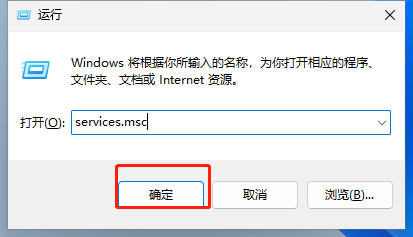
找到MySQL80服务,右键点击停止
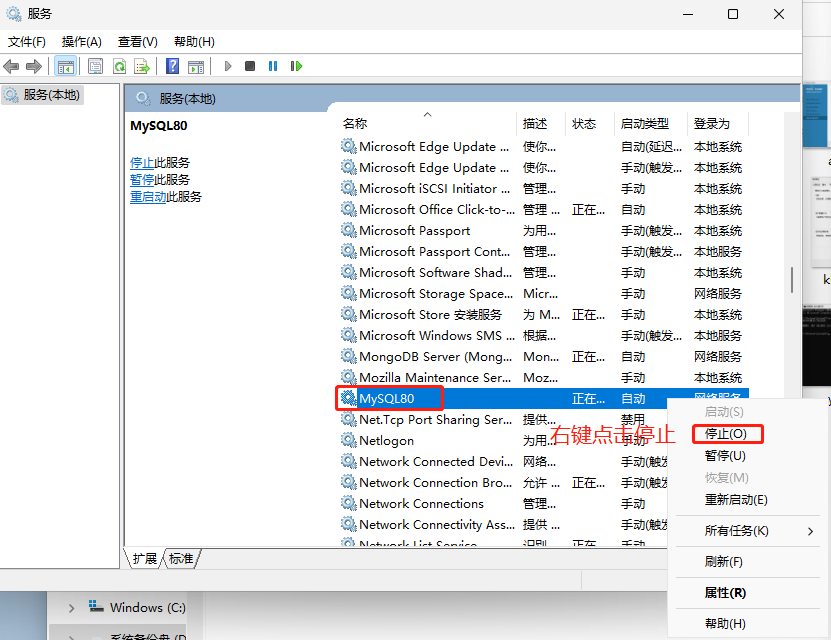
最后打开 控制面板,选择 卸载程序 卸载 MySQL 相关的组件
可能遇到的问题
**(1)使用数据库管理工具连接时报 Plugin caching_sha2_password could not be loaded:**\*\*******
MySQL 新版默认使用 caching_sha2_password 作为身份验证插件,而旧版是使用 mysql_native_password,当连接 MySQL 时报错plugin caching_sha2_password could not be loaded时,可换回旧版插件。
解决方案:
命令行登录 mysql 之后,修改用户的身份验证插件
# 修改 root 用户的身份验证插件为 mysql_native_password
ALTER USER 'root'@'localhost' IDENTIFIED WITH mysql_native_password BY '123456';
# 刷新
FLUSH PRIVILEGES;重新连接
参考博客:
SQLyog 错误号码 plugin caching_sha2_password could not be loaded
